360浏览器如何删除保存的账号密码
- 浏览: 0
- |
- 更新:
360浏览器有网页账号面保存功能,每当进入保存过的网站时,都会自动输入密码,但是我们更换账号后,又怎么删除原来保存的密码呢?接下来就和小编一起学习下面的教程操作吧。
360浏览器如何删除保存的账号密码
1、在360浏览器主页里,点击如下图所示的“菜单”,再点击“设置”;
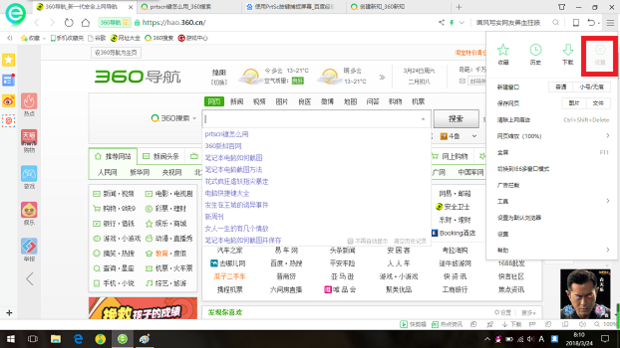
2、进入设置页面后,点击“安全设置”在右边找到“隐私安全设置”,点击旁边的“清除上网痕迹设置”;
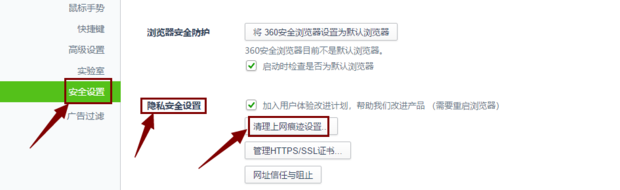
3、在弹出的窗口中点击“管理保存过的账号和密码”;
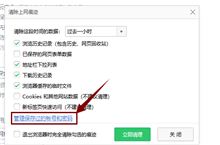
4、然后我们就可以看见保存的网页账号密码了,找到我们想要删除的那一个,点击右边的“X”按钮;
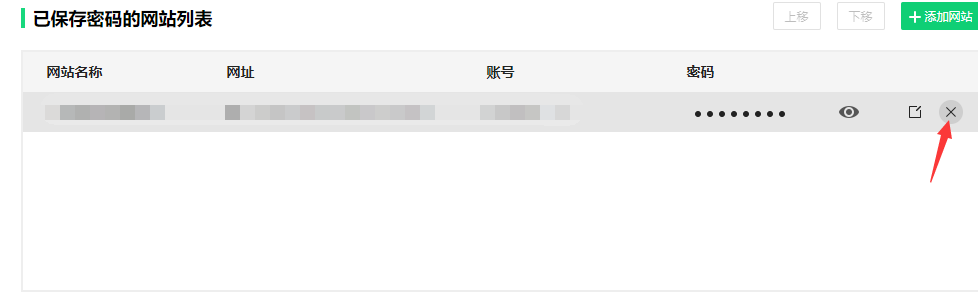
5、弹出提示窗口后,点击“确定”即可删除网页保存的账号密码。
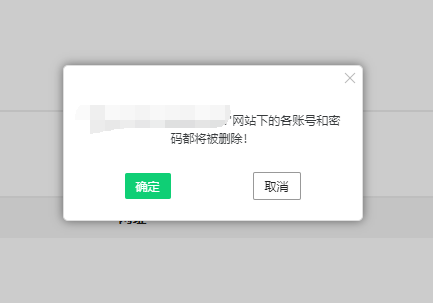
热门教程
- 1 win7 32位安装版
- 2 win7纯净版镜像64位
- 3 win7纯净版镜像32位
- 4 win7纯净版系统镜像iso
- 5 win7纯净版系统镜像32位
- 6 win7纯净版系统镜像64位
- 7 win7纯净版系统镜像
- 8 深度win7系统镜像
- 9 深度win7系统32位
- 10 深度win7系统64位


